
精灵虚拟光驱
v11.1.0.2037 官方最新版- 软件大小:45.2 MB
- 软件语言:简体中文
- 更新时间:2022-10-24
- 软件类型:国外软件 / 磁盘工具
- 运行环境:WinXP, Win7, Win8, Win10, WinAll
- 软件授权:免费软件
- 官方主页:https://www.daemon-tools.cc/
- 软件等级 :
- 介绍说明
- 下载地址
- 精品推荐
- 相关软件
- 网友评论
精灵虚拟光驱软件可以帮助用户在软件上创建虚拟光驱,可以在软件上制作镜像文件,可以将镜像刻录到虚拟光驱,对于喜欢将电脑数据或者是应用程序保存到光驱使用的朋友很有帮助,软件界面还是比较简单的,中文的界面大家都可以看到,进入软件就可以添加新的虚拟设备,将对应的镜像添加到虚拟设备就可以完成刻录,以后就可以直接在电脑上打开虚拟设备开始工作;精灵虚拟光驱支持大部分映像格式,标准的ISO格式,IMG格式以及虚拟磁盘映像,虚拟影片镜像都可以添加到软件使用。
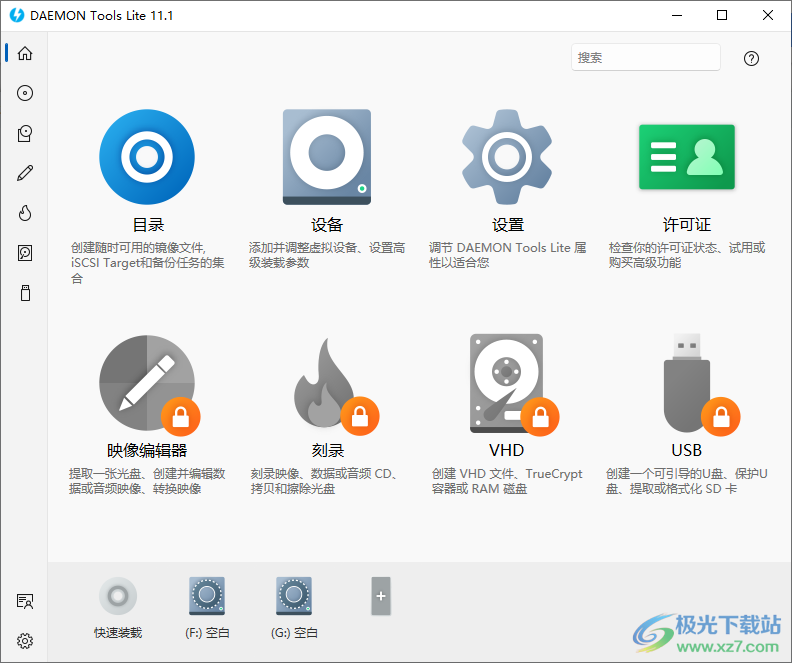
软件功能
必备的映像制作工具
DAEMON Tools Lite 10允许你装载所有已知的类型的光盘映像文件和模拟多达4 DT+SCSI+HDD设备。它使你能够创建光盘的映像,并通过精心组织过目录访问它们。
加载
所有流行类型的映像
创建
MDX, MDS和ISO文件
保留
你最喜欢的映像在你的眼前
映像编辑器
DAEMON Tools Lite 是你最理想的软件,并创建光盘、数据文件和音频CD的新映像。
独占光盘
设置高级选项并同时从光盘创建映像
创建数据映像
从文件和文件夹创建一个自定义的映像
创建音频CD映像
从音乐曲目制作虚拟音频CD
转换/编辑映像
更改和保存映像到MDS、MDX或ISO格式
虚拟硬盘
你的文件正安全保存在VHD和TrueCrypt 的空间,如DAEMON Tools Lite 10,您可以选择一种方式来保存保护你的数据。除了高层次的保护,你可以添加一个RAM磁盘以获得最佳的PC效能。
创建一个VHD
一个文件使用模拟的物理HDD分区
使用一个RAM磁盘
随机存取记忆体被格式化为一个存储空间的一部分
尝试TrueCrypt文件
为了保护敏感的数据
光盘刻录
所有你需要的刻录软件总是触手可及。刻录映像、数据和音频文件到光驱;即时擦除光盘和拷贝他们。
刻录映像
刻录所选映像到光盘
刻录数据&音频文件
创建一个音频CD或光盘的文件和文件夹
拷贝光盘
复制一个物理光盘的所有数据和分区讯息到另一个物理光盘
擦除光盘
完整或快速的擦除可重写光盘并再次使用它
可启动USB
USB闪存速度快、耐用、小巧、可重复使用的和现代的媒体,你肯定有。为什么不使用USB存储操作系统的安装程序或私人数据?
创建可引导USB
写入操作系统的启动映像到USB盘
保护USB盘
保护你的私人数据在USB盘并加上密码
从光盘切换
使用DAEMON Tools 到USB闪存设备
iSCSI 介面
iSCSI协定使得即使最长的距离变得更近。连接到iSCSI目标,并使用远端映像作为本地的。
获取访问
VHD,虚拟和物理设备
连接到
跨平台和各种iSCSI目标
无限的设备
你想要同时使用超过4个设备吗? 最大化的虚拟设备和装载许多映像,因为你需要。
256 DT设备
提供最快的模拟
32 SCSI设备
让你装载安全的映像
4 IDE设备
启用进阶模拟
256 HDD 设备
装载VHD、TrueCrypt和ZIP文件
虚拟刻录器
最大限度的减少磨损和光驱的故障的刻录,而是虚拟光盘与虚拟刻录机的映像来节省你的时间。
使用DAEMON Tools 创建
和访问任何其他应用程序
测试自定义光盘
在他们之前,刻录到光盘
节省你的时间和金钱
使用虚拟驱动器,而不是物理
Windows 集成
从资源管理器访问大量 DAEMON Tools Lite 功能。
加载
所有关联的映像和文件
打开
"隐藏的" TrueCrypt & VeraCrypt 文件
创建
来自文件、文件夹和光盘的映像
软件特色
用*.vhd, *.vmdk 和*.tc文件格式加载所有热门的映像文件
秒速访问 *.zip、*.rar以及*.7Z文件的内容
创建 *.iso, *.mdx 和*.mds/*.mdf映像文件
压缩并保护定制化虚拟光盘
Emulate up to 4 DT or HDD devices
双击加载或手动管理虚拟设备
存储你喜欢的虚拟光盘到精心井井有条映像目录
扫描PC映像并自动添加到目录
将文件发送到本地网络中的其他 DAEMON Tools Lite 应用。
映像编辑器 :转换、编辑和创建映像
虚拟HDD: 备份和保护数据还有添加RAM磁盘
光盘刻录到拷贝,擦除和刻录数据和音频光盘
可引导USB :使操作系统更容易复原和保护USB盘
虚拟刻录机 :刻录到映像,而不是光盘
iSCSI 介面 :使用远端映像、VHD和物理装置
使用说明
1、启动精灵虚拟光驱就可以引导界面,点击同意继续
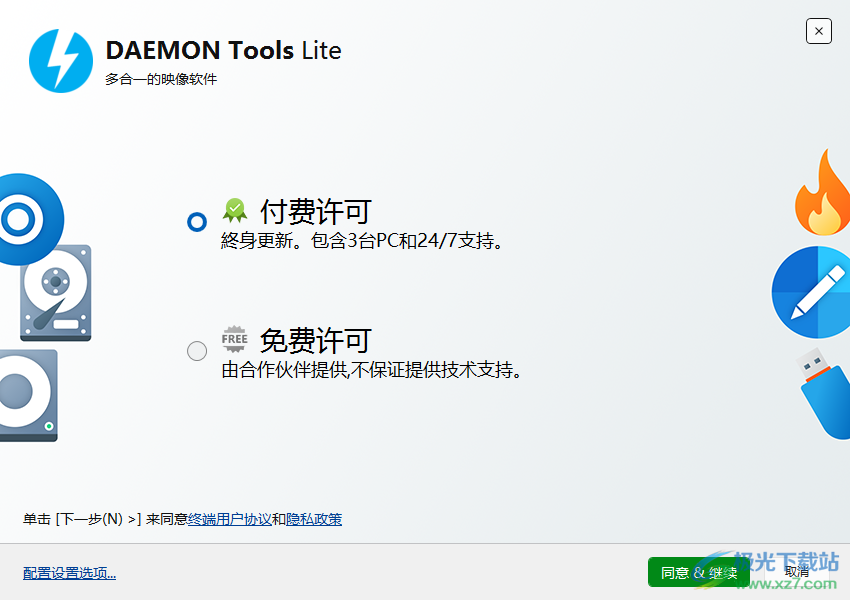
2、正在安装设备,等待软件安装结束就可以添加虚拟设备,装载映像使用

3、如图所示,显示一些高级的功能
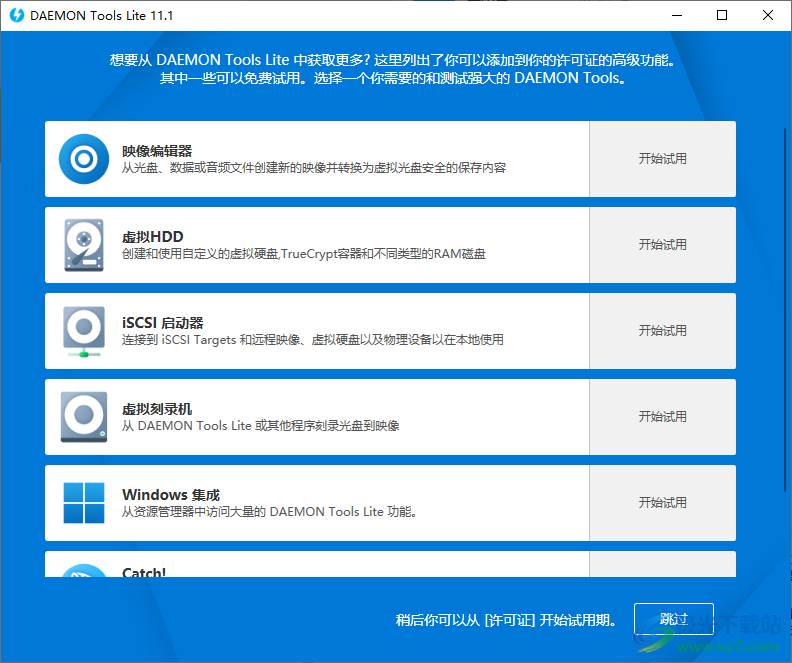
映像编辑器
从光盘、数据或音频文件创建新的映像并转换为虚拟光盘安全的保存内容
虚拟HDD
创建和使用自定义的虚拟硬盘,TrueCrypt容器和不同类型的RAM磁盘
iSCSI启动器
连接到iSCSI Targets和远程映像、虚拟硬盘以及物理设备以在本地使用
虚拟刻录机
从DAEMON Tools Lite或其他程序刻录光盘到映像
4、软件界面如图所示,如果你需要添加虚拟设备就可以在软件选择添加设备
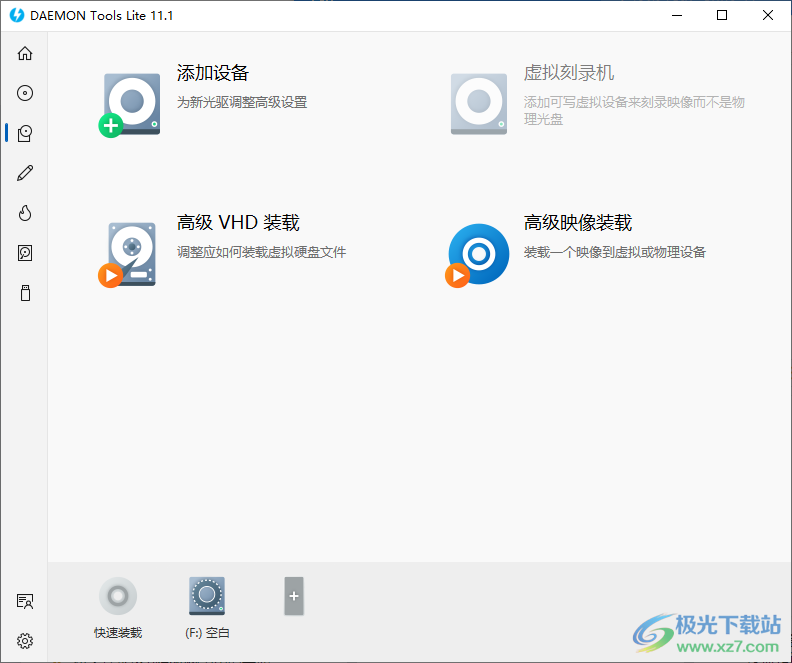
5、进入设备添加界面,添加一个G盘,随后添加映像到对应的盘符就可以完成虚拟设备添加
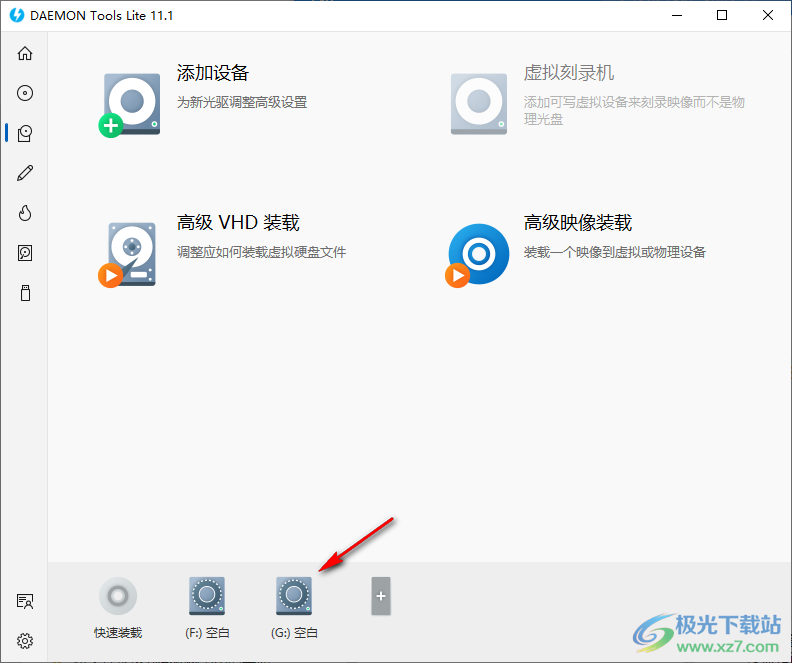
6、进入文件夹界面,打开电脑保存的映像到G盘就可以完成一个新的虚拟设备创建
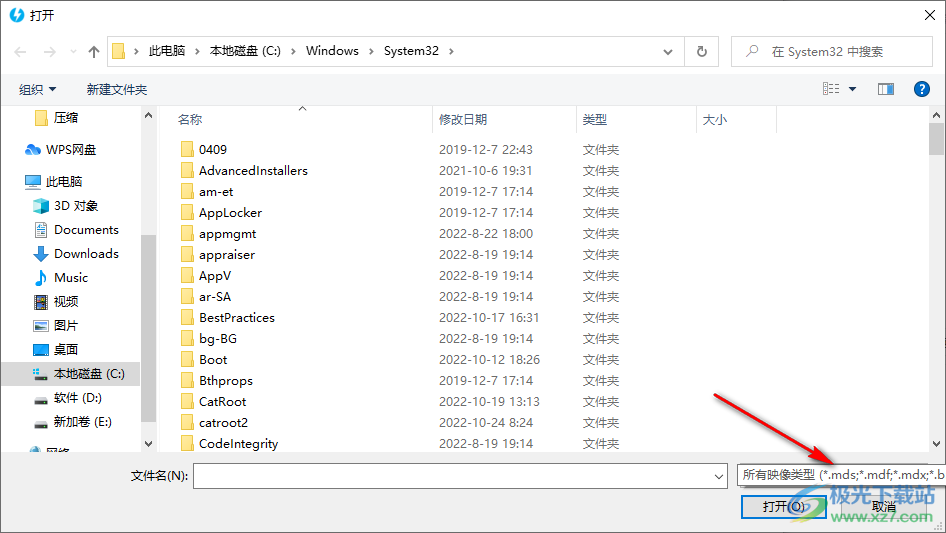
7、主界面的功能很多,可以选择刻录新的光盘,将您的映像添加到软件直接刻录
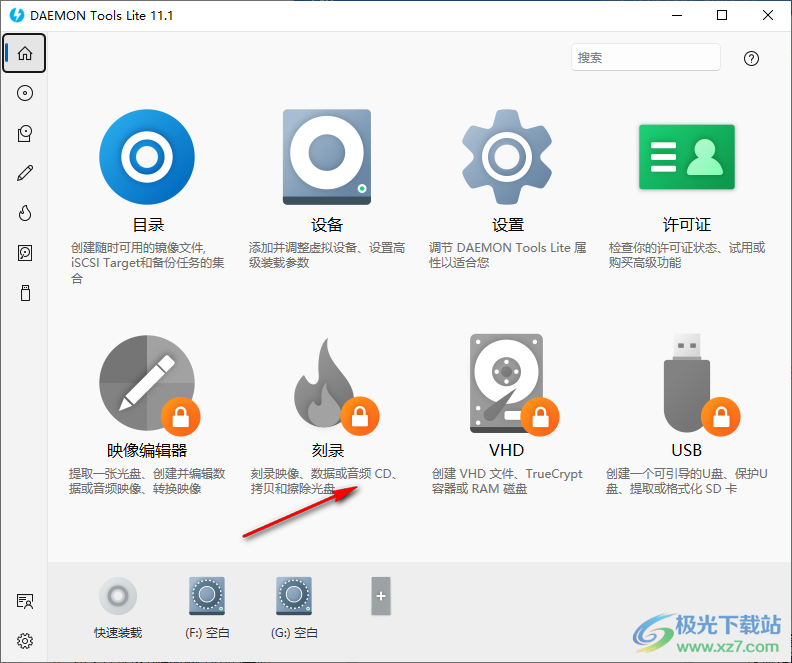
8、如图所示,软件显示非常多的刻录选项,可以选择刻录一个新的映像,可以选择刻录一个新的数据光盘
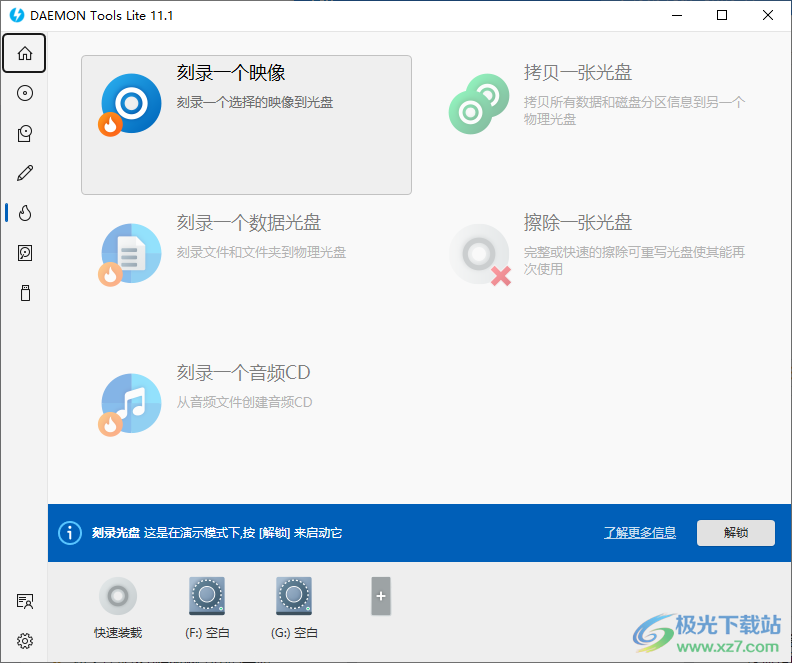
9、提取光盘功能,可以在软件制作物理光盘的虚拟副副本
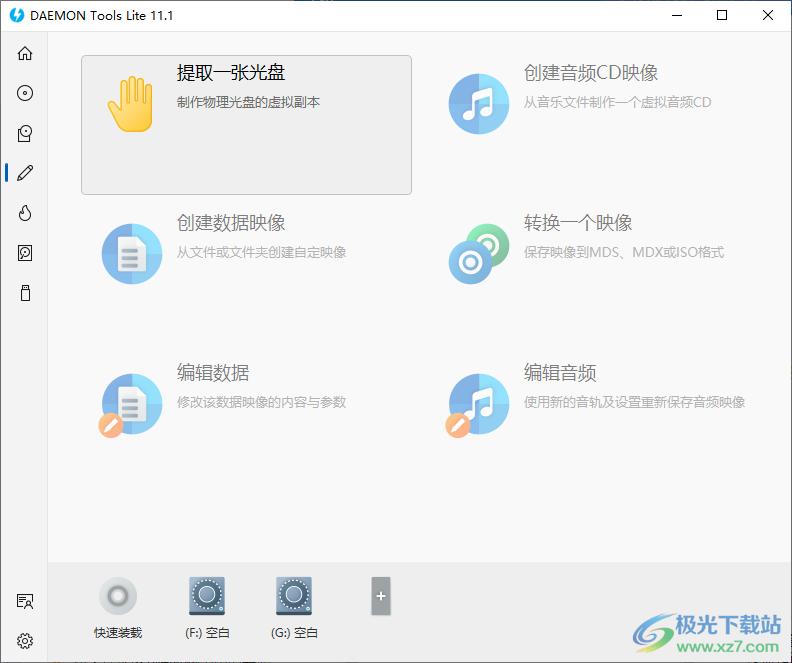
10、软件很多功能都是需要收费使用的,如果你经常在电脑使用虚拟光驱就解锁高级功能
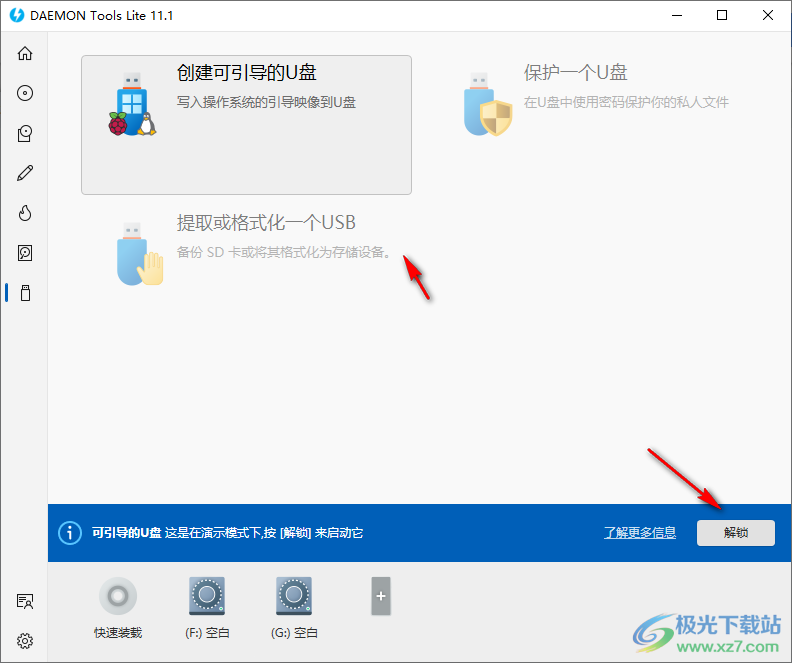
11、如图所示,这里是解锁付费界面,28元就可以购买软件,价格还是非常便宜的
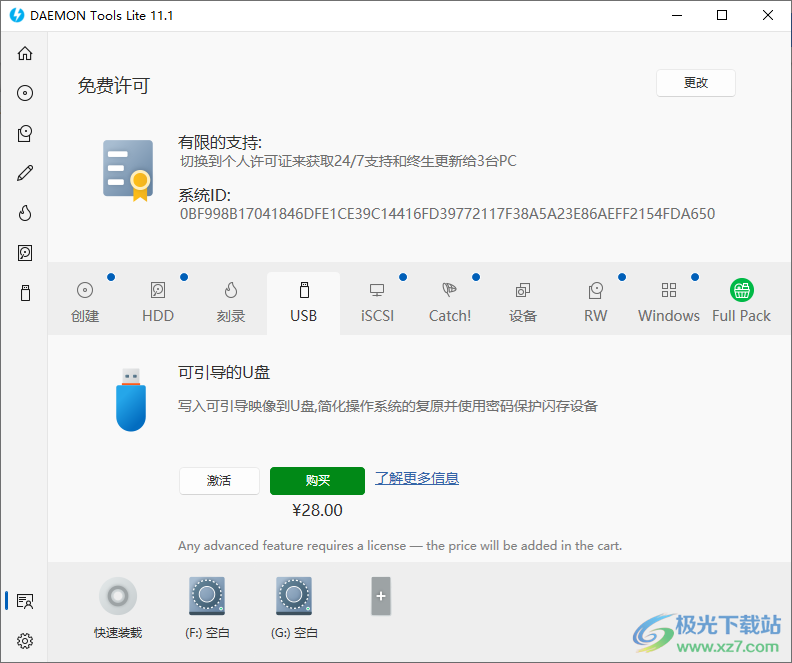
官方教程
添加驱动器
添加驱动器向导允许您创建新的虚拟设备。
可以使用基本许可证创建 DT、SCSI 和 IDE 设备。
请注意,一旦您重新启动 PC,默认情况下所有驱动器都会自动卸载。如果您需要在 PC 重新启动后保留它们,您需要在Preferences - General中检查Automount。
要打开添加驱动器向导,请从“设备”面板的上下文菜单或侧栏中的“驱动器”组或主窗口中单击相关选项。在这里,您将需要调整以下选项:

1.选择虚拟驱动器的类型。请注意,某些选项仅适用于 SCSI 和 IDE 仿真。
2.选择受保护图像的DVD 区域。
3.选择如何定义驱动器:
选择一个字母
选择以 NTFS 文件系统格式化的空文件夹的路径。
4.选中自动插入通知选项以允许系统获取有关新虚拟光盘的消息。
5.单击添加驱动器按钮创建设备或单击返回按钮返回图像目录。请注意,SCSI 和 IDE 设备需要 SPTD 驱动程序,因此您需要先安装它
虚拟硬盘
虚拟硬盘组包括备份和保护数据的功能,还允许您创建 RAM 磁盘。解锁此组,您将获得以下功能列表:
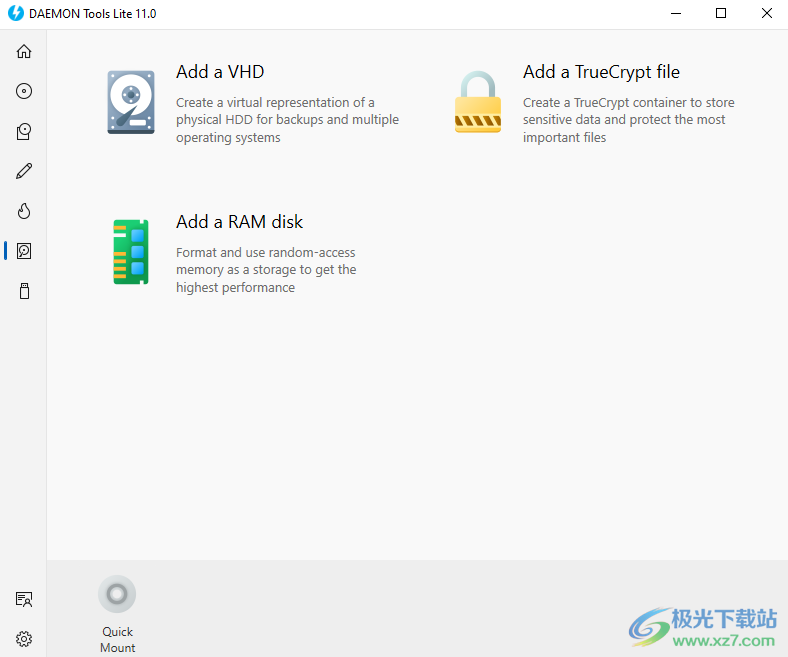
添加 VHD:允许您创建物理硬盘的虚拟表示来备份数据或在一台 PC 上托管多个操作系统。
添加 RAM 磁盘:允许您使用最快的内存作为存储,以实现最高性能。
添加 TrueCrypt 文件:允许您将私人数据存储在受保护的容器中。
要解锁虚拟硬盘组,请转到许可证页面,选择硬盘选项卡,然后单击购买按钮。您将被重定向到 DAEMON 工具商店,您可以在其中选择要购买的功能。
要创建 VHD、RAM 磁盘或 TrueCrypt 文件,请单击侧边栏或主窗口中的VHD选项,然后从向导目录中选择相关功能。
iSCSI 选项卡
iSCSI 是一个接口,允许通过 Internet 或本地网络连接到不同的虚拟和物理设备。使用DAEMON Tools Lite 中的iSCSI选项卡,您不仅可以访问 PC 上的设备,还可以访问在不同 iSCSI 服务器上共享的任何远程设备。
iSCSI Initiator是具有试用期的付费功能。要了解如何尝试或激活它,请转到激活文章。
要使用远程设备,您需要执行几个简单的步骤:
转到图像选项卡,然后转到iSCSI选项卡。
单击添加服务器图标或从上下文菜单中选择相关选项。
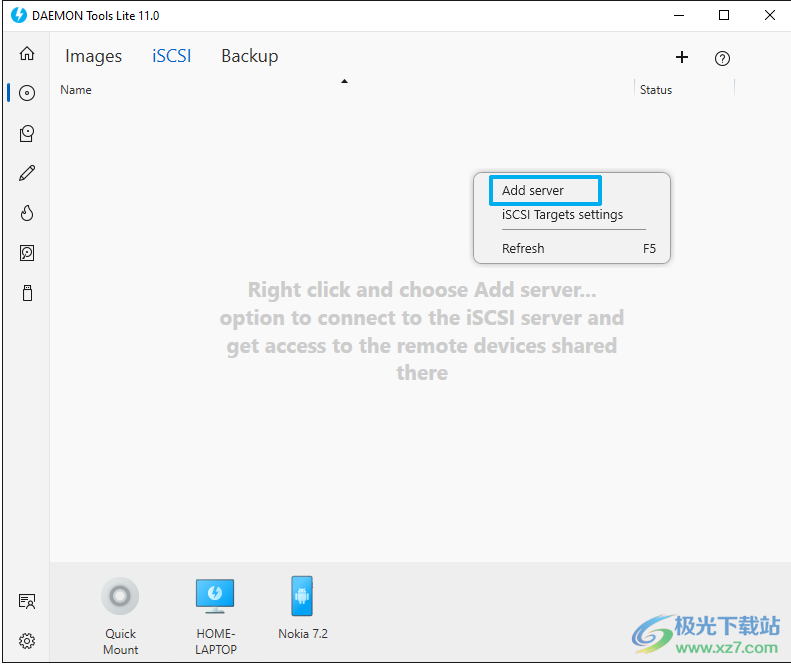
选择服务器的名称或其 IP 地址。如果服务器上没有更改,请保留默认的 3260 端口。使用浏览...按钮从列表中选择可用的服务器。单击确定。
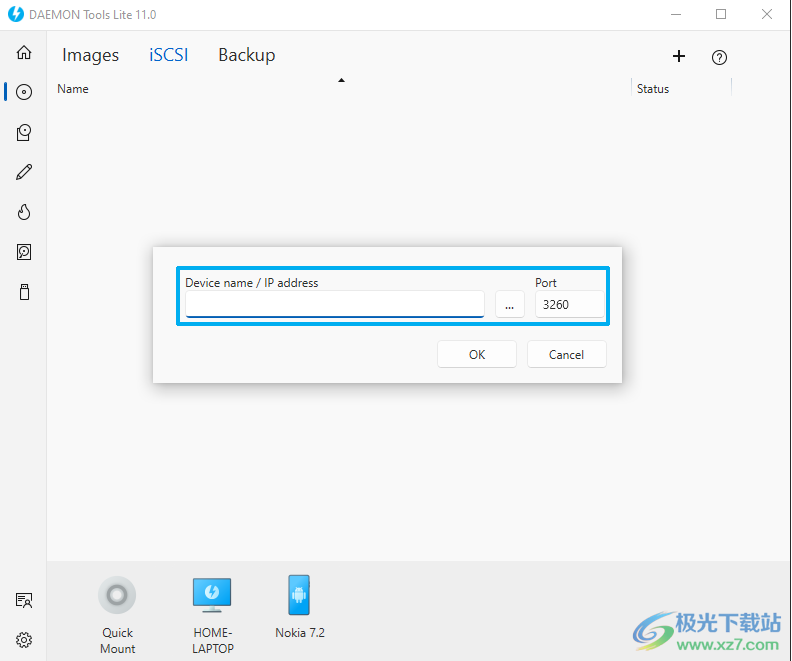
添加服务器后,您可以看到其名称和连接状态。双击服务器以打开可用目标列表。每个目标都有其上下文菜单:

连接选项使您可以访问设备。如果您已连接到目标,此选项将更改为Disconnect。您也可以通过双击连接到目标。如果连接建立,您可以像使用本地设备一样使用此远程设备。
属性选项显示有关目标的简短信息。
导出设置选项将有关目标的信息保存在硬盘上。
刷新选项检查远程目标的可用性。
要从iSCSI选项卡中删除 iSCSI 服务器,请转到服务器的上下文菜单并选择删除选项。
更新日志
DAEMON Tools Lite 11.1.0
已经发布: 2022年10月11日
新的功能:
ARM support
修复的问题:
Numerous fixes and performance improvements
11.0.0
已经发布: 2021年10月5日
新增可勾选新的设计, 灵感源自Windows 11
新增可装载UIF映像文件
新增可在DD模式下将映像写入USB
一些小问题的修复还有安全更新
10.14.0
已经发布: 2020年11月10日
在亮、暗和对比主题之间切换
将电影从PC流式传输到Android电视
将Lite与屏幕阅读应用程序配合使用
仅使用键盘导航应用程序
检查4K自适应设计
小错误
10.13.0
已经发布: 2020年6月10日
现在Lite版一旦激活, 未联网状态下也可永久使用免费许可证了
现在可以编辑和转换Linux可启动映像了
现在可以创建MBR+BIOS模式的Linux可启动USB了
Catch!的一些特性得到了改进, 快来试用吧
下载地址
- Pc版
精灵虚拟光驱 v11.1.0.2037 官方最新版
本类排名
- 1 图吧工具箱官方版v2025.01
- 2 transmac中文版(mac启动盘制作工具)v14.4 免费版
- 3 defraggler professional专业版v2.22.995 最新版
- 4 大白菜win7pe启动镜像iso官方版
- 5 朗科显示U盘DIY工具v1.2 官方版
- 6 ValiDrive(U盘/移动硬盘容量检测工具)v1.0 官方绿色版
- 7 hdd low level format tool(电脑硬盘低级格式化软件)v4.40
- 8 SD/TF卡格式化程序v2.0 绿色免费版
- 9 西部数据移动硬盘驱动程序v7.0.1 官方版
- 10 EaseUS Partition Master pro(分区管理大师)v18.0
本类推荐
装机必备
换一批- 聊天
- qq电脑版
- 微信电脑版
- yy语音
- skype
- 视频
- 腾讯视频
- 爱奇艺
- 优酷视频
- 芒果tv
- 剪辑
- 爱剪辑
- 剪映
- 会声会影
- adobe premiere
- 音乐
- qq音乐
- 网易云音乐
- 酷狗音乐
- 酷我音乐
- 浏览器
- 360浏览器
- 谷歌浏览器
- 火狐浏览器
- ie浏览器
- 办公
- 钉钉
- 企业微信
- wps
- office
- 输入法
- 搜狗输入法
- qq输入法
- 五笔输入法
- 讯飞输入法
- 压缩
- 360压缩
- winrar
- winzip
- 7z解压软件
- 翻译
- 谷歌翻译
- 百度翻译
- 金山翻译
- 英译汉软件
- 杀毒
- 360杀毒
- 360安全卫士
- 火绒软件
- 腾讯电脑管家
- p图
- 美图秀秀
- photoshop
- 光影魔术手
- lightroom
- 编程
- python
- c语言软件
- java开发工具
- vc6.0
- 网盘
- 百度网盘
- 阿里云盘
- 115网盘
- 天翼云盘
- 下载
- 迅雷
- qq旋风
- 电驴
- utorrent
- 证券
- 华泰证券
- 广发证券
- 方正证券
- 西南证券
- 邮箱
- qq邮箱
- outlook
- 阿里邮箱
- icloud
- 驱动
- 驱动精灵
- 驱动人生
- 网卡驱动
- 打印机驱动
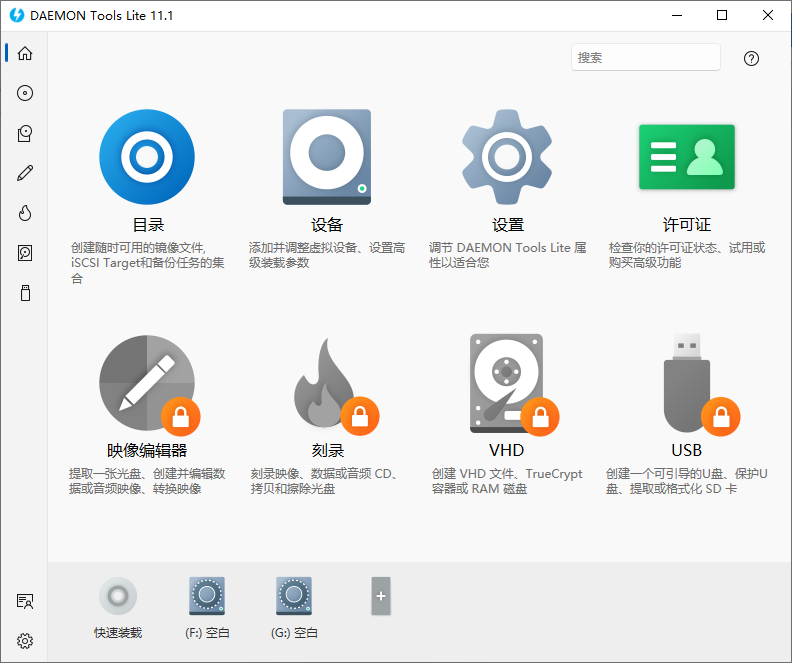



































网友评论